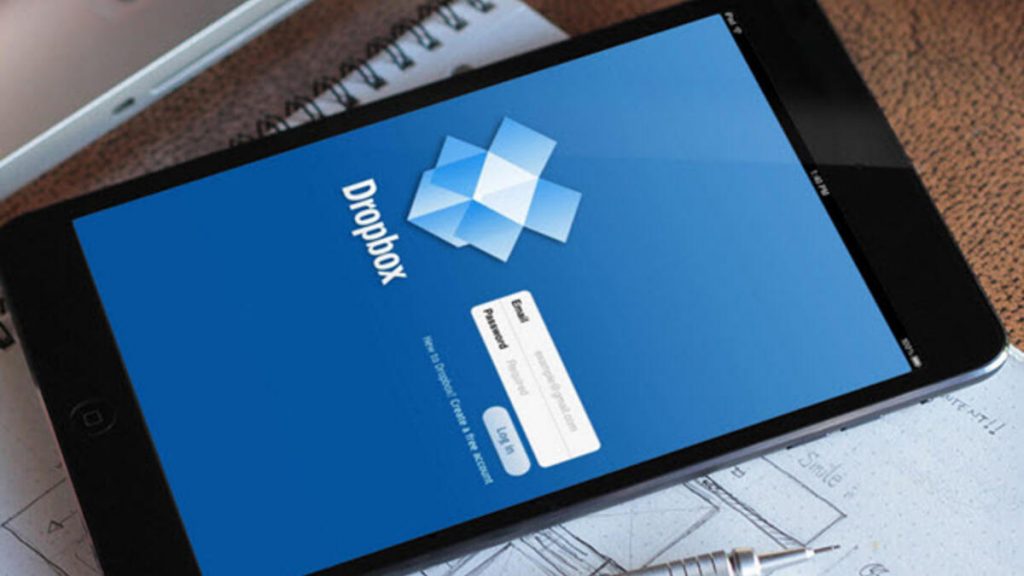Dropbox klasörünü parola ile koruma kolay şekilde yapılabilir.
Dropbox, Bulutta dosya depolamanın, paylaşmanın ve değiştirme işlemlerini çok kolay bir yolunu sunar, ancak varsayılan olarak tamamen güvenli değildir. Hiçbir üçüncü tarafın dosyalarınıza erişimi olmadığından emin olmak istiyorsanız, iki adımlı doğrulama erişimi de ayarlayabilirsiniz.
Dropbox harika bir bulut depolama hizmetidir, ancak birçok kullanıcı onunla çalışırken sorun yaşayabilir. Dolayısıyla, bir dosyaya şifre kullanarak daha fazla koruma eklemeniz gerekiyorsa, doğru yere geldiniz.
Bu yazılım halihazırda birden fazla koruma katmanıyla oluşturulmuştur, böylece hassas verileriniz için endişelenmeden kalabilirsiniz.
Parola koruması ekleyerek, yalnızca dosyalarınıza erişmek istediğiniz kişilerin bunlara erişebilmesini sağlamaya yardımcı olur. Herhangi birinin bir belgeyi görüntüleyebilmesi veya indirebilmesi için, belgeyi koruduğunuz şifreye sahip olması gerekir.
Dropbox, üçüncü taraf yazılımlara ihtiyaç duymadan dosyaların parola ile korunmasını kolaylaştırır.
Dropbox’ınızdaki bir dosya veya klasörün bağlantısını paylaşmadan önce, bağlantı için bir şifre belirlemeniz yeterlidir, böylece alıcı onu yalnızca belirlediğiniz şifre ile açabilir.
Dosyalar için parola koruması ekleme
- Dropbox sitesinden giriş yapınız.
- Paylaşmak istediğiniz dosya veya klasörün adının yanındaki Paylaş seçeneğini seçin.
- Bağlantı ayarları’nı tıklayın.
- Seç şifre ile sadece insanlar.
- Bir parola belirle seçeneğine gidin ve paylaşılan bağlantıyı korumak için kullanmak istediğiniz parolayı yazın.
- Belirlediğiniz parola için bir son kullanma tarihi belirlemek istiyorsanız, ardından söz konusu klasöre erişilemez hale gelecektir, buradan bir tane ayarlayın.
- Ayarları Kaydet’i tıklayın.
- Artık bağlantıyı bir e-postaya kopyalayıp yapıştırabilir veya doğrudan Dropbox aracılığıyla diğer kullanıcılara gönderebilirsiniz.
Özel bir üçüncü taraf aracı kullanın
Klasörünüzü parola ile korumanın başka bir yolu, özel bir üçüncü taraf aracı kullanmaktır. Mevcut araçların çoğunu test ettikten sonra, Dashlane’i denemenizi öneririz.
Bu, şifrenizi saklayarak güvenli bir şekilde yönetmenize yardımcı olacak ve daha sonra onlara eriştiğinizde otomatik olarak doldurmasına izin verecek mükemmel bir araçtır, kullanımı kolay ve güvenilirdir.
Üstelik Dashlane’i, web’de dolaşırken ödemenizi ve hatta kişisel bilgilerinizi saklamak için de kullanabilirsiniz.
Paylaşılan bağlantının sona erme tarihlerini belirleyerek dosya erişimini kontrol edin
Dosyalarınızı gönderdikten sonra bile kontrol edebilirsiniz. Dropbox.com veya mobil uygulamada paylaşılan bağlantılarınız için bir son kullanma tarihi belirlediğinizde, alıcılarınız süresi dolana kadar yalnızca paylaşılan bağlantıya erişir. Son kullanma tarihinden sonra bağlantı devre dışı bırakılır.
Çalışmanızın kolayca indirilmesini önlemek için paylaşılan bir bağlantı için indirmeleri de devre dışı bırakabilirsiniz. Alıcılarınız dosyayı ön izleyebilecek, ancak bilgisayarlarına indirmez.
2 Faktörlü kimlik doğrulama ayarlama
- Dropbox web sitesini ziyaret edin ve oturum açın.
- Avatarınızı tıklayın.
- Seç Ayarlar ve seçmek Güvenlik sekmesini.
- Geçiş İki adımlı doğrulama için Açık. Güvenlik sekmesinin altında Tek oturum açma tarafından yönetildi ifadesini görüyorsanız ekibiniz tek oturum açma (SSO) kullanıyor. Bu, Dropbox ile iki aşamalı doğrulamayı kullanamayabileceğiniz anlamına gelir.
- Tıklayın başlamış alın ve şifrenizi tekrar girin.
- Güvenlik kodunuzu metin mesajı veya mobil uygulama ile almak isteyip istemediğinizi seçin.
Dropbox klasörünü parola dosyalarınızı korumak, başkalarıyla paylaşmak istediğiniz dosya ve klasörleri kontrol etmenin ve güvenliğini sağlamanın harika bir yoludur.
İki aşamalı doğrulama eklemek, herhangi birinin hesabınıza erişmesini çok daha zor hale getirir.
Aşağıdaki yorum bölümünü kullanarak düşüncelerinizi bizimle paylaşmaktan çekinmeyin.
SSS: Dropbox’ta parola koruması hakkında daha fazla bilgi edinin
Parola koruması neden önemlidir?
Parolalar, bir dosyanın yalnızca hedeflenen alıcılarının ona erişebilmesini sağlar. En iyi şifre yöneticileri seçimimize göz atın.
Parola korumalı PDF’leri nasıl gönderirim?
Dropbox ile PDF’lere şifre eklemek kolaydır. Dropbox’ta oturum açarak ve dosyayı ekli bir parola ile paylaşarak paylaşılan bir PDF bağlantısına bir parola ekleyebilirsiniz.
Dropbox aracılığıyla saldırı gelir mi ?
Herhangi bir çevrimiçi veri depolama platformunda olduğu gibi, Dropbox verilerinize erişme riski her zaman vardır.